Outlookには、条件付き書式という便利な機能があります。
件名や差出人などの条件を付けて、色やスタイルを変更することができます。
ここでは、未読メッセージの色を変更する方法を紹介します。
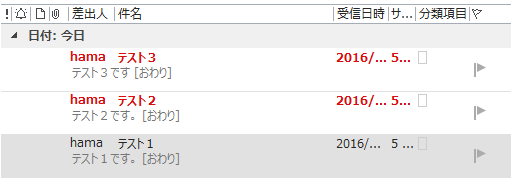
未読メッセージの既定の書式
Office2013でメールを受信すると、既定では未読メールは以下のように青色の書式になっています。
ビュー設定はシングルにしています。
テスト2とテスト3が未読メッセージです。
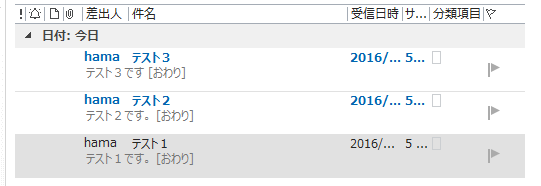
条件付き書式の表示
未読メッセージの書式は変更することができます。
[表示]タブをクリックして、左端にある[ビューの設定]をクリックします。
![[表示]タブの[ビューの設定]](https://hamachan.info/WordPress2019/wp-content/uploads/2017/01/view2.png)
[ビューの詳細設定]ダイアログボックスが表示されます。
[条件付き書式]をクリックします。
![[ビューの詳細設定]ダイアログボックスの[条件付き書式]](https://hamachan.info/WordPress2019/wp-content/uploads/2017/01/view3.png)
参考Outlook2021と365のOutlookには、[シンプルリボン]と[クラシックリボン]があります。[ビューの設定]のコマンドが分かりづらい場合は、以下の記事を参照してください。
-
メールの画面表示を変更(ビューの表示間隔・閲覧ウィンドウの位置)
Outlook 2021のメールウィンドウを開くと、これまでと異なる画面になっていて戸惑うこともあるかと思います。 ここでは、基本的な画面の ...
フォントダイアログボックスの表示
[条件付き書式]ダイアログボックスが表示されます。
[未読メッセージ]を選択して、[フォント]をクリックします。
![[条件付き書式]ダイアログボックスの[未読メッセージ]を選択](https://hamachan.info/WordPress2019/wp-content/uploads/2017/01/view4.png)
[フォント]ダイアログボックスが表示されますので、任意の色やスタイルを選択して[OK]ボタンをクリックします。
ここでは、[赤]を選択します。
ダイアログボックスを閉じていきます。
![[フォント]ダイアログボックス](https://hamachan.info/WordPress2019/wp-content/uploads/2017/01/view5.png)
これで下のように未読メッセージのフォントの色を変えることができます。
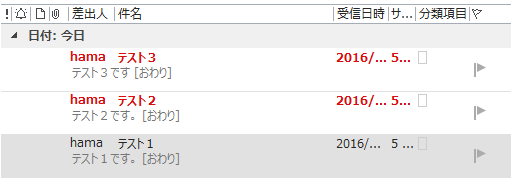
この条件付き書式は件名や差出人などの条件を付けて色やスタイルを変更することができて、非常に便利だと思います。
Outlook2010でも解説しています。
-
Outlookの条件付き書式(特定の差出人のメールに色付け)
Outlook2003や、Outlook2007では、[ツール]メニューに送受信メールを色分けする機能がありました。 以下は、Outlook ...
参考Outlookでは、既定のままの設定だとメールのプレビューを数秒間表示すると、自動的に既読(開封済み)になってしまいます。自動で既読にならないようにする設定もできます。
-
メールの開封済みのタイミングを設定(自動で既読にしない)
Outlookでは、既定のままの設定だとメールのプレビューを表示すると、自動的に既読(開封済み)になってしまいます。 未読のままにしておきた ...
